电脑怎样关闭开机自动启动的软件 电脑开机自动启动的程序如何关闭
更新时间:2023-12-18 17:09:56作者:xtang
电脑开机自动启动的程序是指在电脑开机时自动运行的一些软件或程序,这些程序会消耗系统资源并延长电脑的启动时间,有时候我们并不需要所有这些程序在开机时自动启动,因此关闭它们可以提高系统的启动速度和性能。我们应该如何关闭这些开机自动启动的程序呢?本文将为大家介绍几种简单而有效的方法,帮助大家关闭电脑开机自动启动的软件。
方法如下:
1.win+r
使用快捷键【win+r】,会弹出一个运行窗口。如下图所示。

2.msconfig
然后在运行窗口中,输入【msconfig】。点击下方的【确定】按钮,如下图所示。
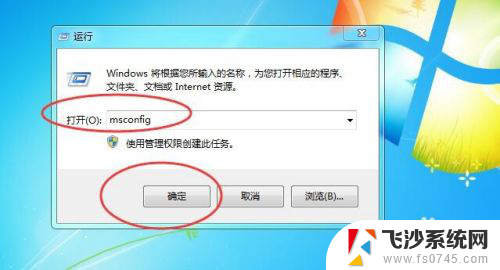
3.系统配置
然后就会弹出一恶搞【系统配置】软件,如下图所示。
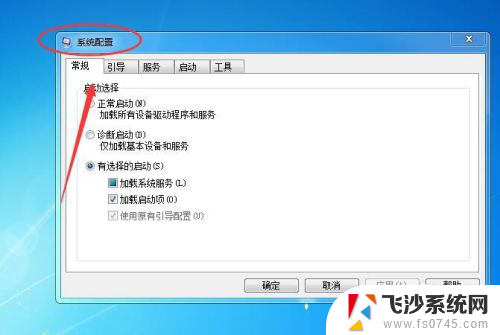
4.启动
然后切换到【启动】选项卡,如下图所示。
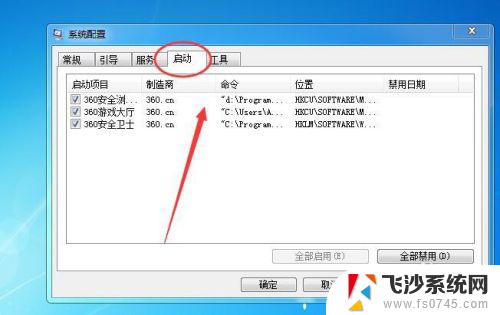
5.取消勾选
然后再把不需要自动启动的软件,取消勾选即可。如下图所示。

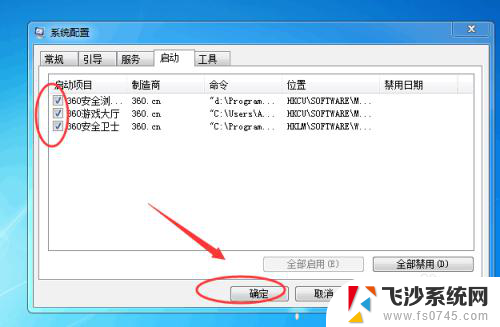
以上是关于如何关闭计算机自动启动的软件的全部内容,如果有遇到相同情况的用户,可以按照小编提供的方法解决问题。
电脑怎样关闭开机自动启动的软件 电脑开机自动启动的程序如何关闭相关教程
-
 电脑开机自启动的应用在哪里关闭 如何关闭开机自动启动的软件程序Windows 10
电脑开机自启动的应用在哪里关闭 如何关闭开机自动启动的软件程序Windows 102024-02-16
-
 windows怎么关闭开机自启动 电脑开机自启动程序怎么关闭
windows怎么关闭开机自启动 电脑开机自启动程序怎么关闭2024-09-16
-
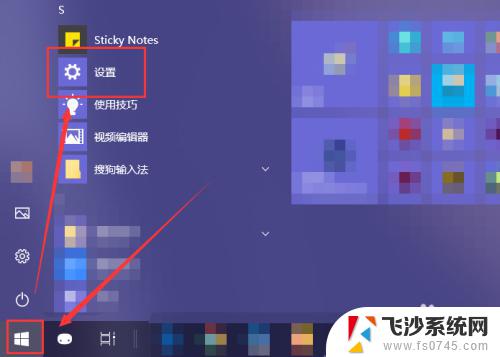 怎么关闭电脑软件自启动 怎样关闭Mac开机自动启动的软件程序
怎么关闭电脑软件自启动 怎样关闭Mac开机自动启动的软件程序2023-10-20
-
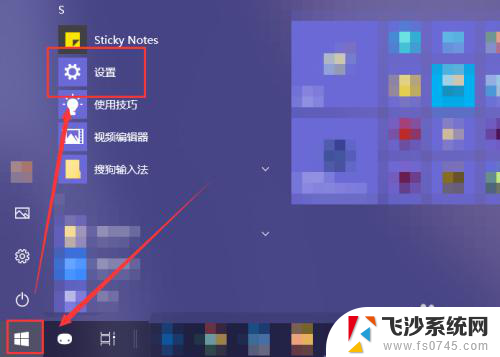 电脑软件自己启动怎么关闭 怎样关闭开机自动启动的软件程序
电脑软件自己启动怎么关闭 怎样关闭开机自动启动的软件程序2024-04-14
- 笔记本电脑怎么关闭开机自启动软件 如何取消开机自动启动的软件程序
- 怎么关掉电脑自动打开的软件 怎样关闭开机自动启动的应用程序
- 开机默认启动软件如何关闭 怎么关闭开机自动启动的应用程序
- 电脑软件取消开机自启 如何关闭开机自动运行的软件
- 怎么关闭应用开机自动启动 Windows系统如何关闭开机自动启动的软件
- 怎么关闭电脑微信开机自动启动 怎样关闭电脑开机自动启动的微信
- 苹果13pro截屏有几种方法 iPhone13 Pro截屏操作步骤
- 华为无线耳机怎么连接手机蓝牙 华为无线蓝牙耳机手机连接方法
- 电脑如何硬盘分区合并 电脑硬盘分区合并注意事项
- 连接网络但是无法上网咋回事 电脑显示网络连接成功但无法上网
- 苹果笔记本装windows后如何切换 苹果笔记本装了双系统怎么切换到Windows
- 电脑输入法找不到 电脑输入法图标不见了如何处理
电脑教程推荐
- 1 如何屏蔽edge浏览器 Windows 10 如何禁用Microsoft Edge
- 2 如何调整微信声音大小 怎样调节微信提示音大小
- 3 怎样让笔记本风扇声音变小 如何减少笔记本风扇的噪音
- 4 word中的箭头符号怎么打 在Word中怎么输入箭头图标
- 5 笔记本电脑调节亮度不起作用了怎么回事? 笔记本电脑键盘亮度调节键失灵
- 6 笔记本关掉触摸板快捷键 笔记本触摸板关闭方法
- 7 word文档选项打勾方框怎么添加 Word中怎样插入一个可勾选的方框
- 8 宽带已经连接上但是无法上网 电脑显示网络连接成功但无法上网怎么解决
- 9 iphone怎么用数据线传输文件到电脑 iPhone 数据线 如何传输文件
- 10 电脑蓝屏0*000000f4 电脑蓝屏代码0X000000f4解决方法